Guía de VPN autohospedada: cómo configurar un servidor VPN doméstico gratuito
Publicado: 2025-11-13Casi todos los sitios web, aplicaciones o incluso redes rastrean lo que haces en línea. Una VPN cifra tus datos y oculta tu actividad. Durante años, ha sido el método más confiable, no sólo para mantener la privacidad sino también para ayudarte a desbloquear cualquier sitio web, evitar restricciones geográficas y más.
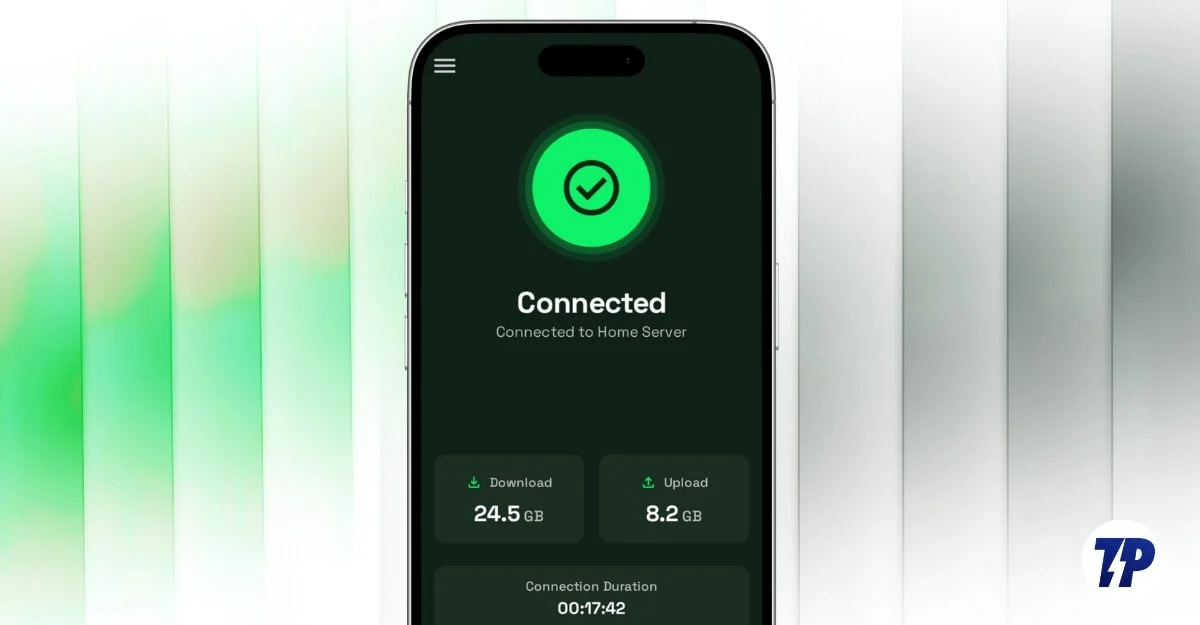
Si bien existen numerosos servicios VPN gratuitos que funcionan bien, algunos de ellos aún pueden registrar sus datos, tener ubicaciones de servidor limitadas e incluso acelerar su velocidad y restringir el ancho de banda.
Para evitar todas estas limitaciones, configurar su propio servidor VPN suele ser la mejor manera si aún desea acceder a él de forma gratuita. Actualmente, hay numerosos métodos disponibles para configurar un servidor VPN en casa, incluidos servidores VPN basados en software, servidores VPN basados en enrutadores, servidores VPN basados en la nube y otros.
Sin embargo, entre todos estos métodos, configurar un servidor VPN utilizando un servidor VPN basado en software es la mejor opción porque es gratuito, fácil de instalar y administrar, lo que elimina la necesidad de configuraciones complejas y diferentes configuraciones de servidor.
También es la opción más confiable para usuarios no técnicos que no quieren lidiar con jerga técnica. En esta guía, aprenderá cómo configurar su propio servidor VPN en casa utilizando cualquier software VPN gratuito.
Tabla de contenido
Cómo configurar su propio servidor VPN basado en software
Como sugiere el nombre, la VPN basada en software funciona exactamente de la forma esperada. Puede instalar cualquier software de servidor gratuito. Una vez que instale el software, su dispositivo creará una interfaz de red virtual que cifra automáticamente el tráfico que sale de su dispositivo.
Una vez completada la configuración, puede conectar otros dispositivos, como su teléfono o computadora portátil, como clientes al dispositivo en el que instaló el servidor VPN.
Eso es todo. Todos los dispositivos conectados enviarán tráfico a través del dispositivo VPN, cifrando todo su tráfico. Incluso cuando esté fuera de casa, puede conectar su dispositivo a través de su red doméstica y acceder a su propio túnel VPN, cifrando su tráfico.
Existen numerosas opciones de software gratuitas y de código abierto, así como software pago con funciones complementarias. En esta guía, usaremos WireGuard. Aprenderá por qué elegí WireGuard sobre otros en solo un segundo.
Sin embargo, la mayor desventaja de configurar un servidor doméstico es que, además de permanecer en línea cuando lo necesites, solo ofrece una única ubicación y no puedes acceder a sitios geobloqueados desde tu ubicación. Sin embargo, su conexión todavía está encriptada y su uso es gratuito.
Si está buscando configurar una alternativa gratuita a la VPN paga como NordVPN sin limitaciones, con múltiples ubicaciones de servidores y acceso a sitios geobloqueados en su ubicación usando una VPN, puede configurar una VPN gratuita autohospedada usando cualquier proveedor de servicios en la nube gratuito.
En esta guía, aprenderá cómo funcionan ambos métodos. Aquí hay una tabla comparativa entre los dos métodos.
VPN doméstica versus servidor VPN extranjero
| Característica | VPN doméstica (WireGuard) | VPN extranjera autohospedada |
| Costo de instalación | Gratis | Gratis / Bajo costo |
| Cifrado | Sí | Sí |
| Sitios geobloqueados | No | Sí |
| Cambiar ubicación | No | Sí |
| Acceder a archivos de inicio | Sí | Limitado |
| Acceda a sitios nacionales en el extranjero | Sí | Sí, pero sólo si el servidor está en tu país. |
| Seguridad del Wi-Fi público | Sí | Sí |
| Velocidad | Depende del enrutador de tu casa | Generalmente más rápido |
| tiempo de configuración | Fácil | tambien facil |
| Fiabilidad | Depende de la conexión de casa | Ya es hora gracias a los servidores dedicados. |
| Dispositivo en línea | debe permanecer encendido | siempre esta encendido |
| IP visible | IP de inicio | IP VPS |
| Requiere | IP pública, acceso al enrutador | Cuenta VPS, SSH |
| Mejor para | Para cifrar su tráfico y acceder a archivos de inicio | Una alternativa a los servicios VPN |
Si desea una configuración sencilla y gratuita para cifrar su tráfico, una VPN doméstica es la mejor opción. Sin embargo, si desea acceder a sitios web desde varias ubicaciones y acceder a sitios geobloqueados en su ubicación, una VPN extranjera autohospedada es la mejor opción.
2 formas de configurar sus propios servidores VPN
Método 1: configurar el servidor VPN doméstico
Puede utilizar cualquier servicio VPN basado en software para configurar un servidor VPN doméstico de forma gratuita. Estos son los requisitos para cada dispositivo.
Requisitos previos para configurar un servidor VPN doméstico para diferentes dispositivos
| Lo que necesitas | ventanas | macos | linux |
| Aplicación WireGuard | Aplicación oficial | Tienda de aplicaciones / Cerveza casera | apto para instalar wireguard |
| Internet | Sí | Sí | Sí |
| Acceso al enrutador | Puerto abierto 51820 | Puerto abierto 51820 | Puerto abierto 51820 |
| IP pública/DDNS | Requerido | Requerido | Requerido |
| El dispositivo debe estar encendido | Siempre | Siempre | Siempre |
Paso 1: instale la aplicación WireGuard desde App Store
Puede instalar la aplicación WireGuard desde App Store usando este enlace para Mac y Windows. Alternativamente, puede instalarlo desde la terminal usando este comando. Asegúrate de que Brew esté instalado en tu Mac.
Paso 2: Instale las herramientas Wireguard
A continuación, debe instalar las herramientas WireGuard. Siga los pasos a continuación:

- Ahora, abra la Terminal y ejecute el siguiente comando para instalar las herramientas WireGuard en su dispositivo.
- Comando: brew install wireguard-tools
- Para asegurarse de que se haya instalado correctamente en su dispositivo, utilice este comando: wg –version .
- Debería poder ver el número de versión.
Paso 3: generar claves públicas y privadas
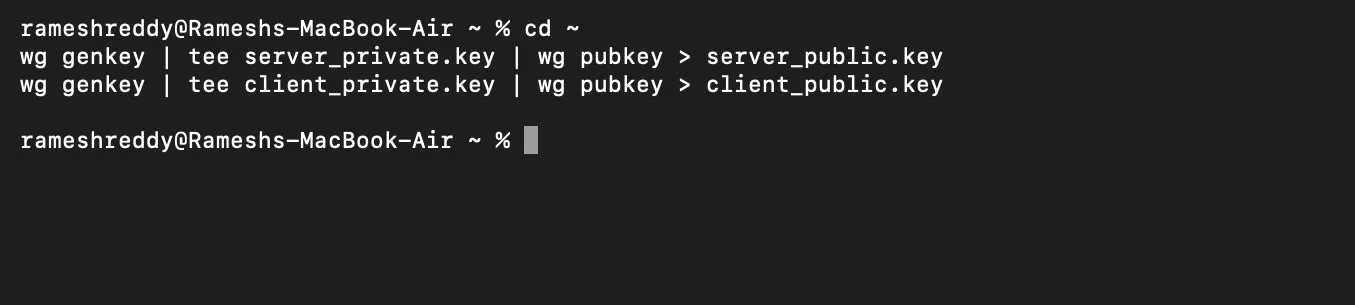
- Ahora, abra Terminal y cree sus claves públicas y privadas. Como siempre, asegúrese de que Home Brew esté instalado en su dispositivo.
- Copie y pegue estos códigos en la Terminal:
discos compactos ~
genkey | camiseta server_private.key | wg clave pública > server_public.key
genkey | camiseta client_private.key | wg clave pública > client_public.key
Paso 4: ver las claves generadas
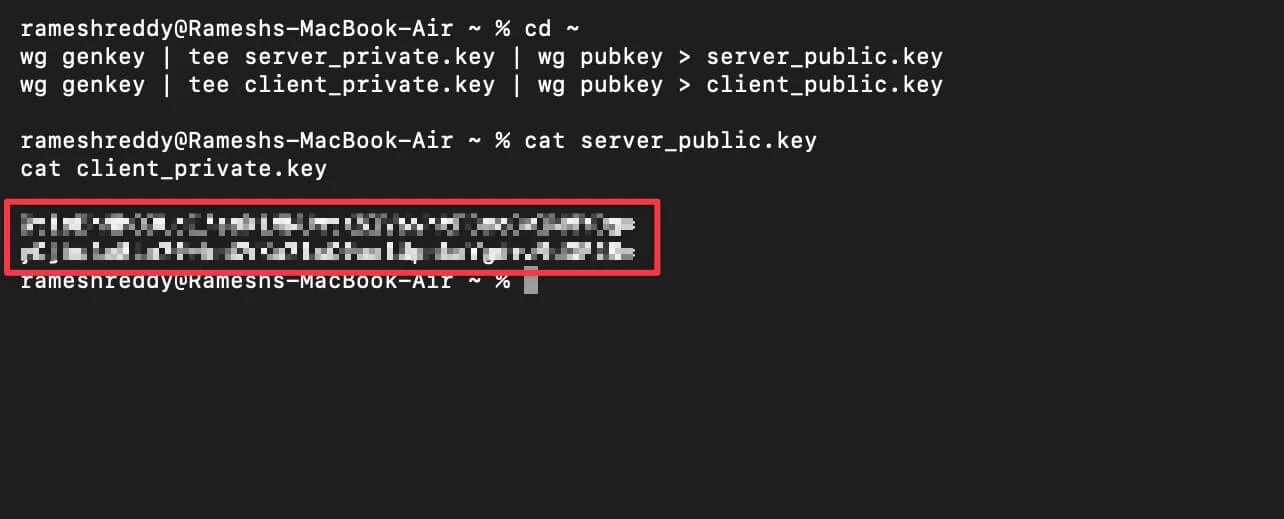
- Una vez que haga clic en Entrar, las claves se generarán y se ocultarán de la vista. Para verificar las claves, use este comando:
gato server_public.key
gato client_private.key
Paso 5: cree su archivo de configuración del servidor
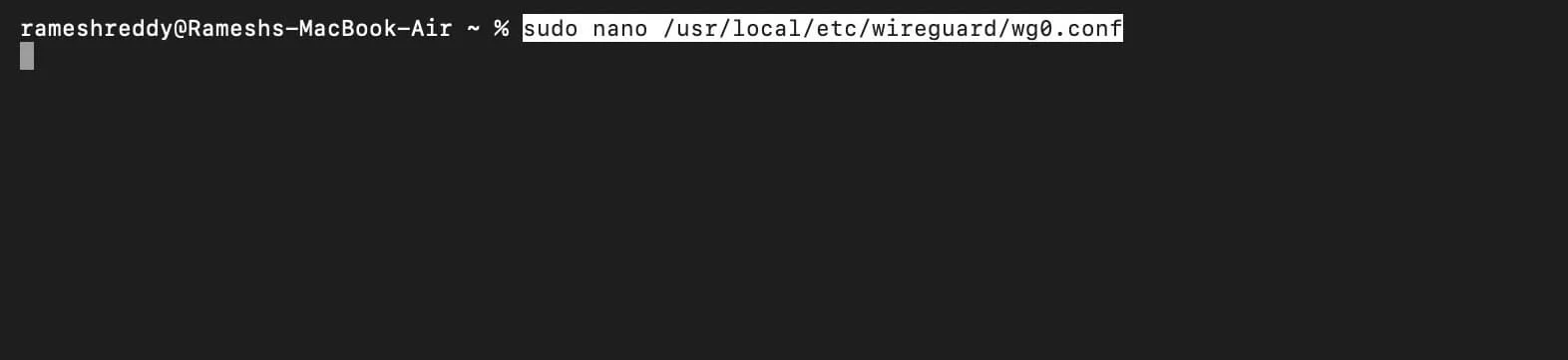
- Ahora, necesitas crear un archivo de configuración del servidor con tus datos. Para hacerlo, abra Terminal y pegue este comando:
sudo nano /usr/local/etc/wireguard/wg0.conf
- Ingrese su contraseña para abrir el Editor.
Paso 6: pega el código
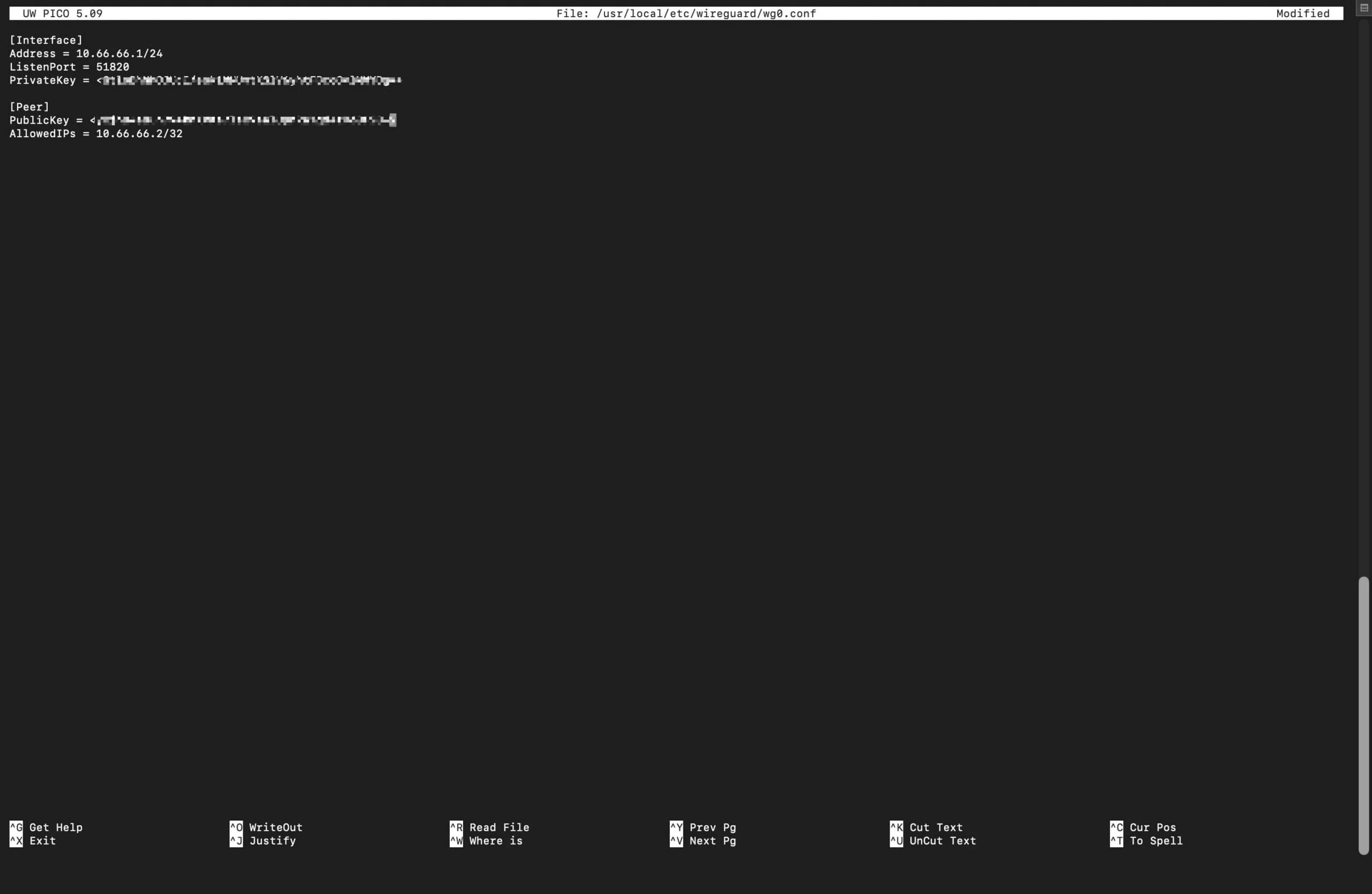
Ahora, pegue este texto de configuración en el archivo.
[Interfaz]
Dirección = 10.66.66.1/24
Puerto de escucha = 51820
Clave privada = SERVER_PRIVATE_KEY
[Par]
Clave pública = CLIENT_PUBLIC_KEY
IP permitidas = 10.66.66.2/32

Nota: Reemplace la clave privada y la clave pública con sus propias claves generadas en el paso 4
Ejemplo:
[Interfaz] Dirección = 10.66.66.1/24Puerto de escucha = 51820
Clave Privada = GtloBhNhOJUcI/esk1YRTJDjshddgftKSlV6yhtFBcoGvlMMYDg=> [Par] PublicKey = yCjhu4e8Ln7hGSKhsjsedrVKa7lsC9aalUpnkaYgd+z9dGF28=>
IP permitidas = 10.66.66.2/32
Paso 7: guardar el archivo

- Ahora use Control + O y luego toque Enter, y use Control + X para guardar el archivo
Paso 8: habilite el reenvío de IP

- Una vez que haya guardado el archivo, puede salir, abrir nuevamente la nueva Terminal y usar el siguiente comando:
sudo sysctl -w net.inet.ip.forwarding=1
Paso 9: inicie un servidor WireGuard
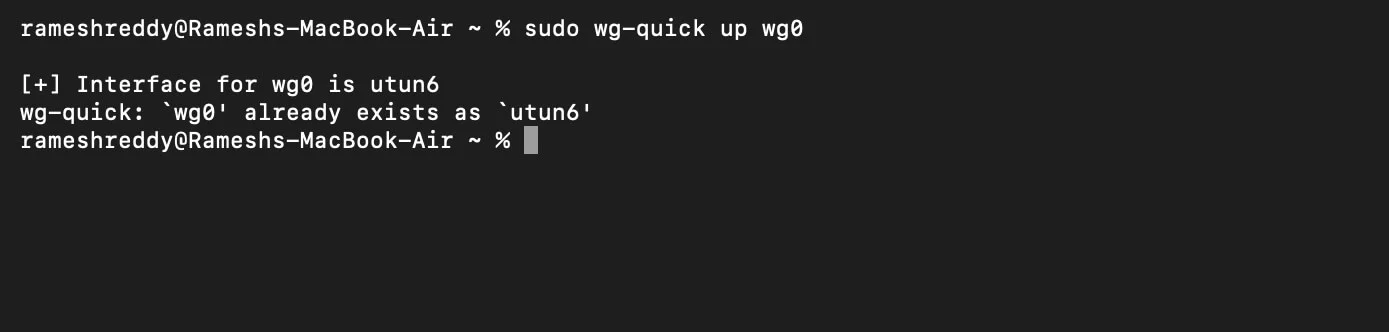
- Ahora use el comando para iniciar Wireguard Server:
Comando: sudo wg-quick up wg0
Paso 10: Ahora necesita configurar el reenvío de puertos en su enrutador
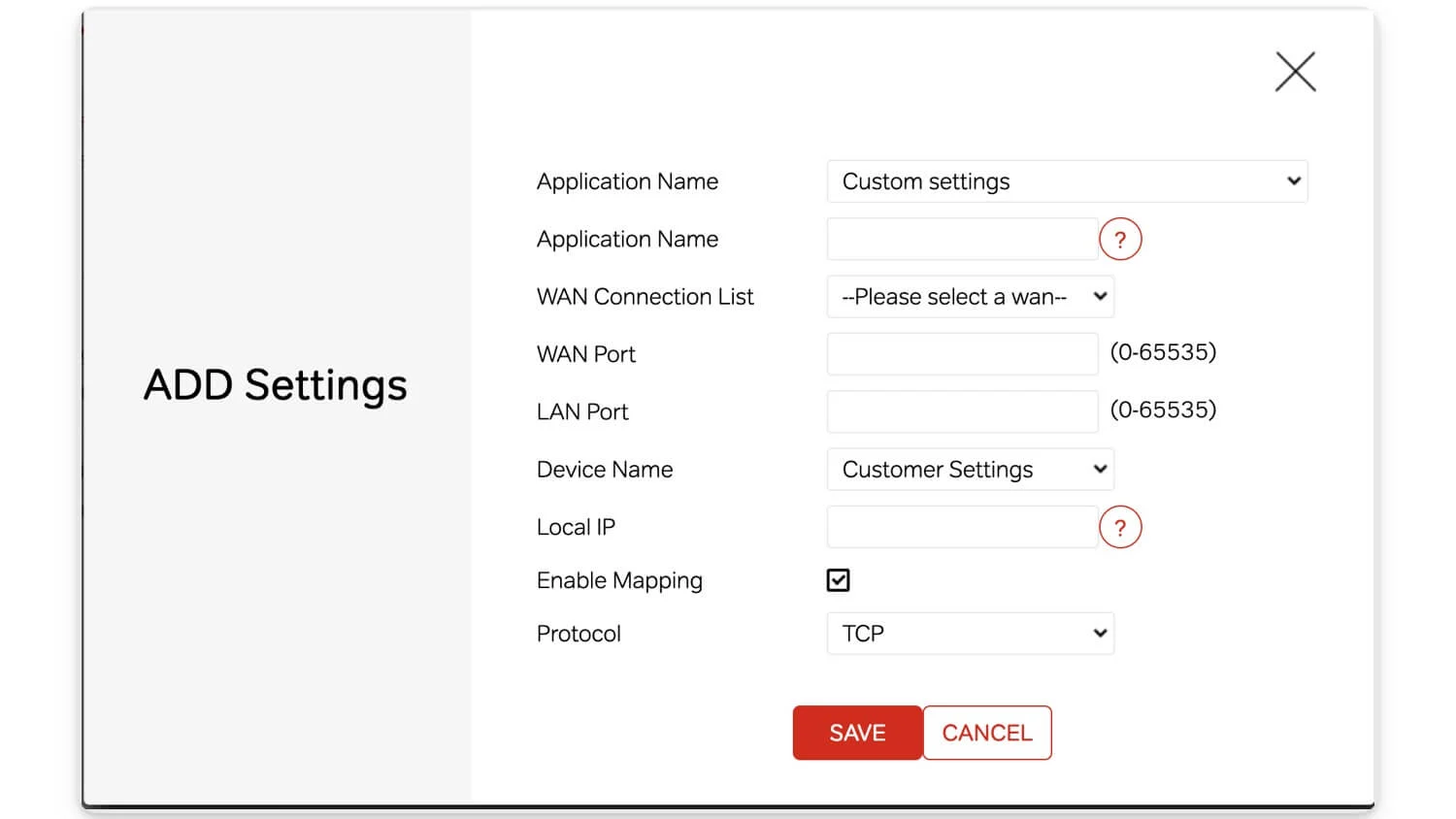
- Asegúrate de estar conectado a tu Wi-Fi y ve al panel de control de tu enrutador Wi-Fi. Abra cualquier navegador y visite estas URL: 192.168.1.1 o 192.168.0.1
- Busque las opciones de reenvío de puertos. Para enrutadores TP-Link, navegue hasta Red > Avanzado , luego seleccione Reenvío NAT y Servidores virtuales. Si está utilizando un dispositivo D-Link, puede utilizar la función de reenvío de puerto de adaptación total.
- Y desde aquí, debes crear una nueva regla de reenvío. Agregue los siguientes detalles: nombre del servicio, dirección a Wireguard, protocolo a UDP y el puerto externo a 51820. Además, configure el puerto interno a 51820 y use la dirección IP de su Mac como dirección IP interna. Habilite este puerto.
Paso 11: cree un archivo de configuración del cliente
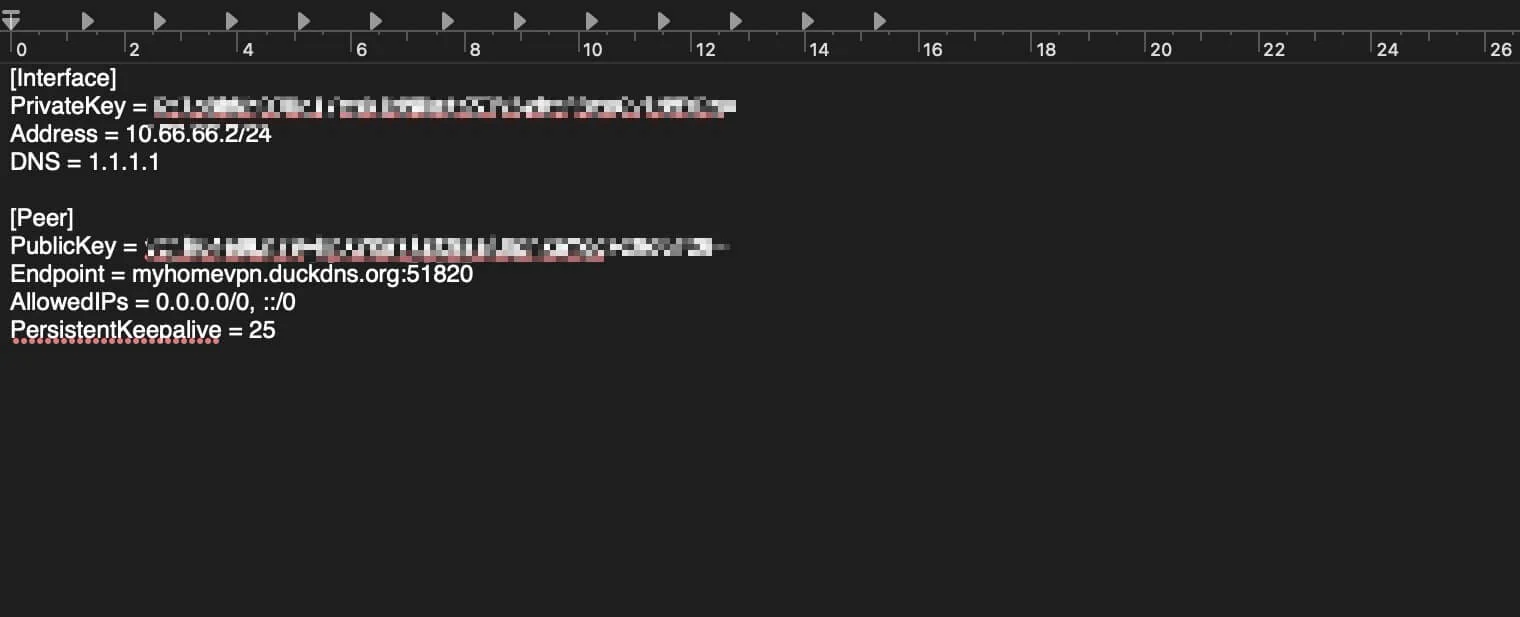
- Ahora, necesita crear un archivo de configuración de cliente para la aplicación WireGuard. Para hacer esto, abra cualquier editor de texto y pegue el archivo.
[Interfaz]
Clave privada = <CLIENT_PRIVATE_KEY>
Dirección = 10.66.66.2/24
DNS = 1.1.1.1
[Par]
Clave pública = <SERVER_PUBLIC_KEY>
Punto final = <YOUR_PUBLIC_IP_OR_DDNS>:51820
IP permitidas = 0.0.0.0/0, ::/0
Mantener vivo persistente = 25
Nota: Ahora reemplace los siguientes detalles con sus datos
- Reemplace las claves públicas y privadas con las claves que generó en el paso 4.
- Puede encontrar su dirección IP pública en Whatismyipaddress.com
Ejemplo:
[Interfaz]
Clave privada = aBcDeFgHijKlmNoPqRsTuVwXyZ1234567890abcdEFG=
Dirección = 10.66.66.2/24
DNS = 1.1.1.1
[Par]
Clave pública = zYxWvUtSrQpOnMlKjIhGfEdCbA9876543210qwertYUI=
Endpoint = myhomevpn.duckdns.org:51820 (He usado Duckdns aquí; en su lugar, también puedes colocar tu dirección IP de Mac aquí)
IP permitidas = 0.0.0.0/0, ::/0
Mantener vivo persistente = 25
- Una vez creado, guarde el archivo. Asegúrese de guardarlo como texto sin formato, no en formato RTF.
Cómo crear un archivo de configuración de cliente usando Terminal:
También puede utilizar el símbolo del sistema para crear un archivo; Utilice los pasos a continuación
- Utilice este comando en la terminal: nano ~/Desktop/client.conf
Pegue este archivo:
[Interfaz]
Clave privada = <CLIENT_PRIVATE_KEY>
Dirección = 10.66.66.2/24
DNS = 1.1.1.1
[Par]
Clave pública = <SERVER_PUBLIC_KEY>
Punto final = <YOUR_PUBLIC_IP_OR_DDNS>:51820
IP permitidas = 0.0.0.0/0, ::/0
Mantener vivo persistente = 25
Asegúrese de reemplazar los valores como se muestra en el ejemplo anterior. Luego, use Control + O, presione Entrar y use Control + X para guardar el archivo.
Paso 12: Importe client.conf a la aplicación WireGuard
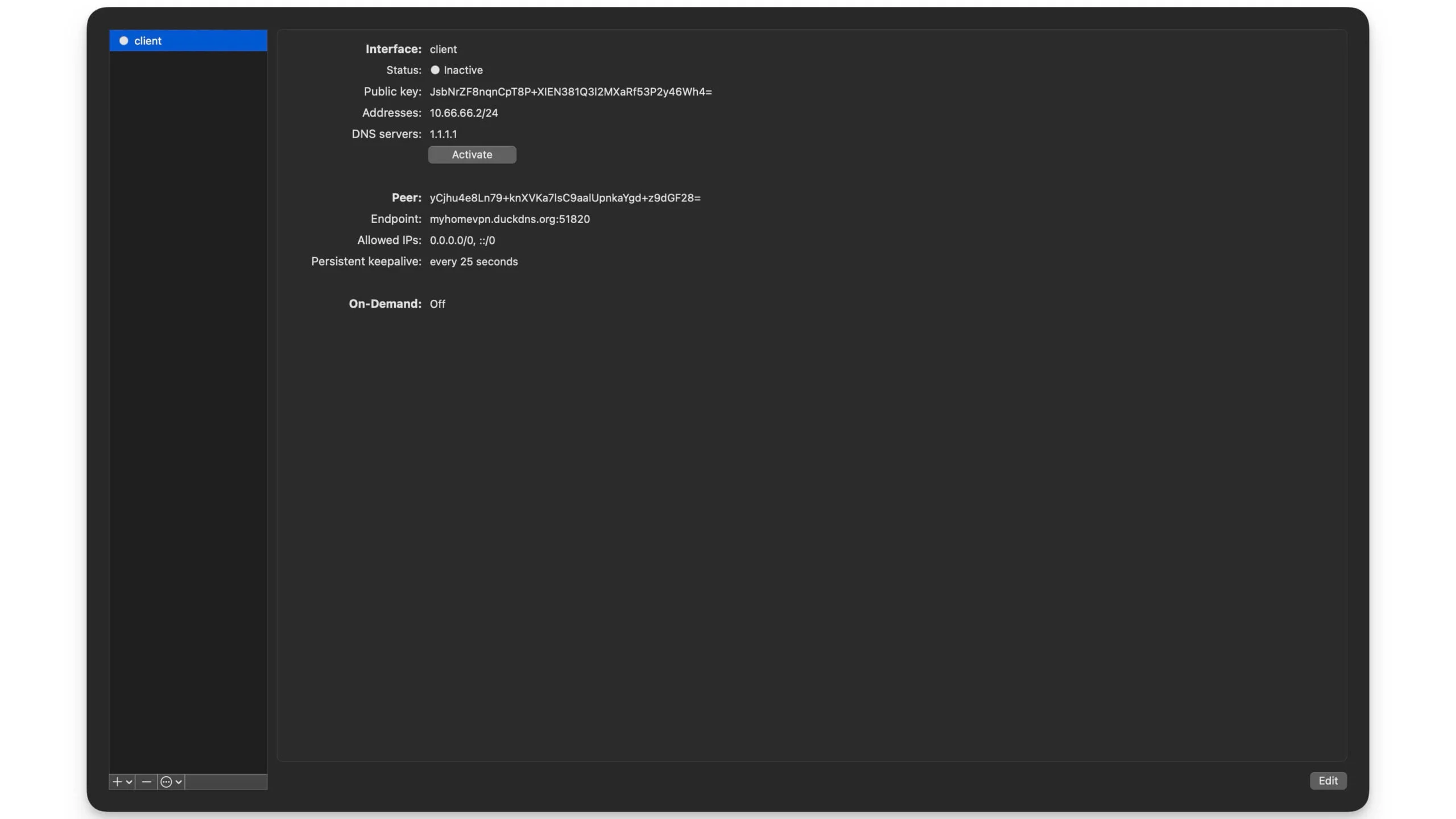
- Ahora, abre la aplicación WireGuard en tu dispositivo
- Haga clic en la opción “Importar el archivo a través del túnel”.
- Y seleccione el client.conf que acaba de crear usando el Editor de texto
- Ahora, finalmente, haz clic en ' Activar '.
- Eso es todo, ahora tu Mac es un servidor VPN gratuito.
¿Cómo conectar otros dispositivos al servicio VPN de su hogar?
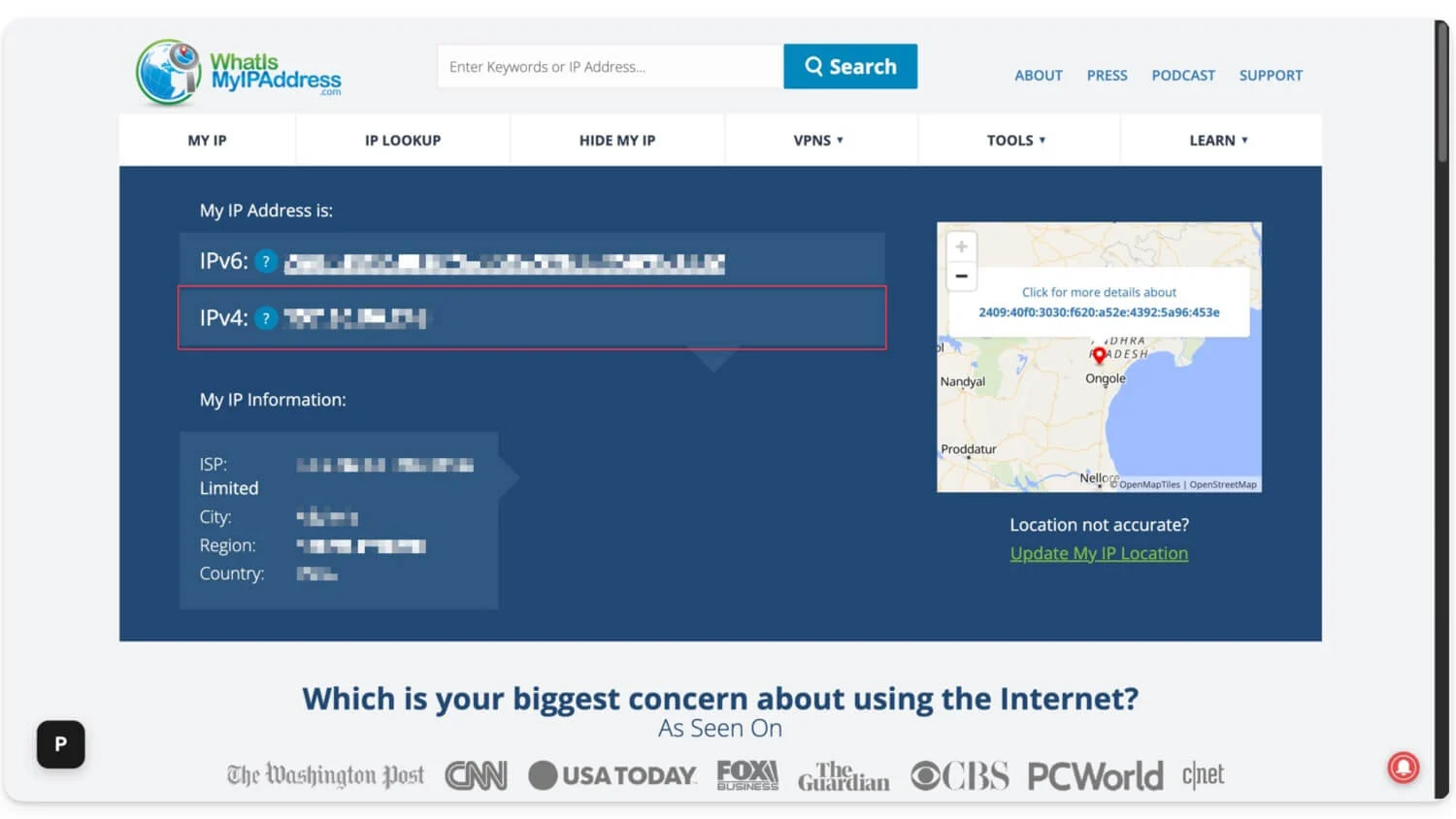
Paso 1: instale la aplicación WireGuard en el otro dispositivo.
- Ahora necesitas instalar la aplicación WireGuard en el otro dispositivo. En este caso, lo estoy instalando en mi teléfono Android.
Paso 2: configura la aplicación WireGuard en el otro dispositivo
- Abra la aplicación, luego desconéctese de su Wi-Fi y asegúrese de estar usando datos móviles para probar la conexión VPN.
- Ahora, haga clic en los archivos y seleccione el archivo que desea importar. Puede copiar el archivo client.conf a su dispositivo que creó en su Mac.
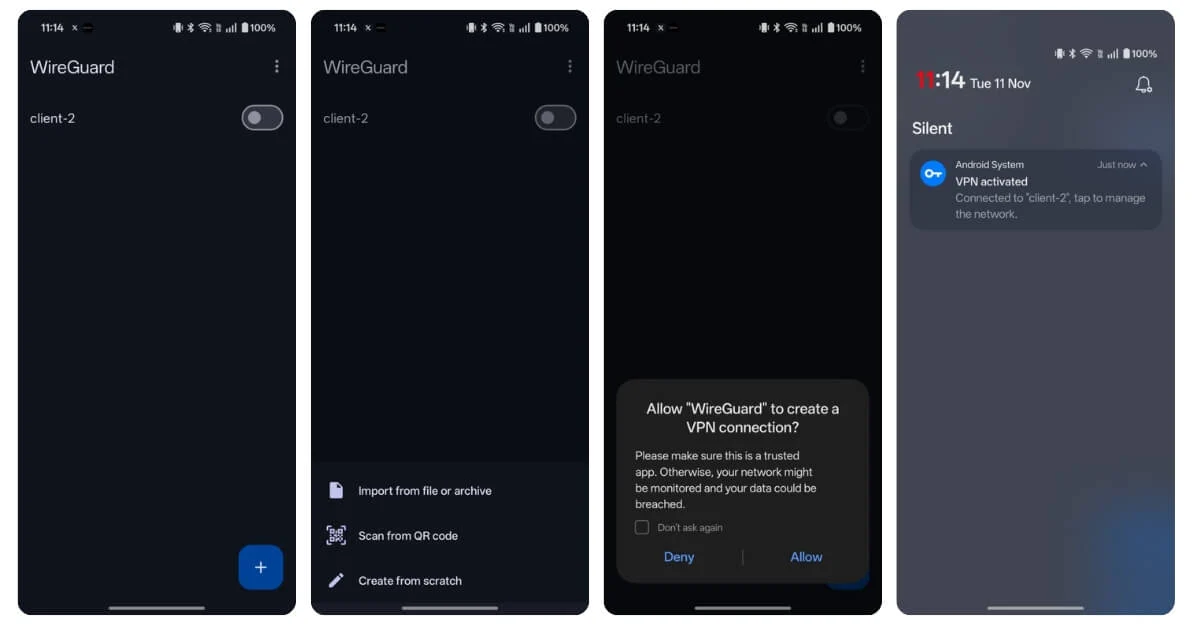
En su dispositivo Android, abra la aplicación WireGuard, haga clic en el ícono Más, seleccione la opción "Importar archivo o archivo" y seleccione el archivo Client.conf que copió de la Mac, y listo. Ahora puede habilitar el clinet y se conectará exitosamente a la VPN de su hogar.
Cómo crear una VPN autohospedada para una ubicación extranjera
A continuación, si desea crear una VPN en otra ubicación, puede utilizar un servidor en la nube gratuito que proporciona una aplicación WireGuard para la instalación y crear una VPN. Así es como. Para ello, utilizamos Oracle, que requiere que envíe los datos de su tarjeta.
Paso 1: cree una cuenta de Oracle gratuita
Si desea crear su propio servidor VPN en una ubicación diferente a su hogar, puede registrarse en cualquier proveedor de servicios en la nube gratuito y usar ese servidor como su servidor VPN.
De todos los métodos, Oracle ofrece un servicio A-Team gratuito. Puede registrarse para obtener una cuenta de Oracle gratuita y elegir cualquier servidor al que desee conectarse. Actualmente, brinda soporte a EE. UU., Singapur, Alemania, India y varios otros países. Así es como puedes configurarlo.
Paso 2: Regístrese en Oracle
- Visite https://signup.cloud.oracle.com/ y cree su cuenta gratuita.
- Ingrese los detalles de su cuenta, nombre, apellido y su dirección de correo electrónico. Una vez que ingrese, haga clic en 'Verificar dirección de correo electrónico'.
- Haga clic en el botón de verificación en el correo electrónico que recibió.
- Ingrese su contraseña y complete todos los detalles necesarios.
- Desde allí, puede agregar un nuevo servidor y anotar la dirección IP pública del servidor, que se puede encontrar en los detalles del servidor.
Paso 3: agregue un nuevo servidor
- En el panel, haga clic en "Crear una nueva instancia".
- Ingrese el nombre y elija cualquier servidor estándar gratuito, seleccione Ubuntu como imagen, ingrese cualquier dominio y haga clic en Agregar clave SSH.
- Una vez agregado, debe descargar la clave privada. Haga clic en 'Generar par de claves SSH', descargue la clave privada y luego haga clic en la caja. Y en ocasiones mostrará una dirección IP pública, anótala y tu servidor habrá sido creado.
Paso 4: Conéctese a su servidor
- A continuación, una vez creado el servidor, debe conectarse al servidor desde su Mac usando el siguiente comando.
comando: chmod 600 ~/Descargas/tu-clave.pem
- Ahora use este comando para conectarse al servidor usando SSH
ssh -i ~/Descargas/tu-clave.pem ubuntu@<tu_ip_pública>
Asegúrese de reemplazar la dirección IP pública con la que generó desde el servidor Oracle. Así es como se ve:
Ejemplo: ssh -i ~/Downloads/vpnkey.pem [email protected]
Paso 5: instale WireGuard en el servidor
- Una vez que se haya conectado correctamente al servidor, deberá desinstalar WireGuard en el servidor. Usa el comando para hacer eso.
sudo apt actualización && sudo apt instalar -y wireguard
Paso 6: generar claves públicas y privadas
- Una vez que la instalación sea exitosa, deberá generar claves públicas y privadas. Para hacer esto, puede usar el siguiente comando en su Mac o Windows
discos compactos ~
genkey | camiseta server_private.key | wg clave pública > server_public.key
genkey | camiseta client_private.key | wg clave pública > client_public.key
- Eso es todo, una vez que generes, puedes usar este comando para ver las claves generadas: comando: ls
Verás todas las claves. Utilice los siguientes comandos:
gato server_private.key
gato server_public.key
gato client_private.key
gato client_public.key
Paso 7: crea un archivo confi en tu Mac
- A continuación, debes editar el archivo congi en tu Mac. Utilice el siguiente comando
sudo nano /etc/wireguard/wg0.conf
- A continuación, pegue este código:
[Interfaz]
Dirección = 10.10.0.1/24
Puerto de escucha = 51820
Clave privada = <SERVER_PRIVATE_KEY>
PostUp = iptables -t nat -A POSTROUTING -o eth0 -j MASCARADA
PostDown = iptables -t nat -D POSTROUTING -o eth0 -j MASCARADA
[Par]
Clave pública = <CLIENT_PUBLIC_KEY>
IP permitidas = 10.10.0.2/32
- Asegúrese de reemplazar las claves con las suyas propias, que generó en los pasos anteriores.
Paso 8: habilite el reenvío de IP
- Una vez que haya creado el archivo de configuración, debe habilitar el reenvío de IP. Para hacer esto, use el siguiente comando:
sudo sysctl -w net.ipv4.ip_forward=1
- A continuación, use este comando para hacerlo permanente.
eco “net.ipv4.ip_forward=1” | sudo tee -a /etc/sysctl.conf
Paso 9: ahora crea un archivo de configuración de VPN
- Abra cualquier editor de texto y pegue este código.
[Interfaz]
Clave privada = <CLIENT_PRIVATE_KEY>
Dirección = 10.10.0.2/24
DNS = 1.1.1.1
[Par]
Clave pública = <SERVER_PUBLIC_KEY>
Punto final = <SERVER_PUBLIC_IP>:51820
IP permitidas = 0.0.0.0/0, ::/0
Mantener vivo persistente = 25
Reemplace los valores con sus claves. En la IP pública del servidor, pegue la IP pública del servidor Oracle que creó en los pasos anteriores.
Paso 10: Conéctese al servidor
- Descargue la aplicación WireGuard e instálela en el dispositivo que desea utilizar para conectarse al servidor VPN.
- Abra la aplicación Wireguard y haga clic en 'Importar túnel' en el menú de archivos, luego seleccione el archivo VPN que creó.
- Ahora, permita que la VPN se conecte y habilite al cliente.
- Así es como puedes crear manualmente varios servidores y configurar una VPN.
Pensamientos finales
Esos son los dos métodos que puede utilizar para crear su propio servidor VPN. Es posible que estos pasos le resulten complejos; sin embargo, me he asegurado de que cada paso sea simple y fácil de entender, incluso para principiantes. Si encuentra algún problema o error al configurar su propio servicio VPN, háganoslo saber dejando un comentario a continuación. Estoy muy feliz de poder ayudarte. A continuación podrás encontrar las preguntas más frecuentes por parte de los usuarios. Visite la sección para saber más sobre estas configuraciones de VPN.
Preguntas frecuentes sobre cómo crear su propio servidor VPN
1. ¿Cómo puedo hacer que mi VPN doméstica funcione si mi dirección IP cambia con frecuencia?
Si su proveedor de servicios de Internet utiliza una IP dinámica, resulta complicado incluir su nueva dirección IP cada vez que se conecta a la VPN. La mejor solución posible es utilizar un servicio DNS dinámico gratuito, como duckdns.org, que vincula su dirección IP dinámica a un nombre de host fijo. De esta manera, podrá permanecer conectado a Internet en su hogar. '
2. ¿Puedo conectar varios dispositivos a la VPN de mi hogar al mismo tiempo?
Sí, puedes conectar varios dispositivos a la VPN de tu hogar simultáneamente.
3. ¿Puedo usar mi VPN para transmitir Netflix u otros servicios con restricciones geográficas?
Sí, puedes transmitir Netflix, pero para desbloquear servicios restringidos geográficamente, debes usar una VPN ubicada en una región diferente que no esté bloqueada geográficamente. En este caso, configurar un servidor VPN extranjero es la mejor opción.
4. ¿Puedo ejecutar otras aplicaciones o servicios en el mismo dispositivo que mi VPN?
Sí, pero asegúrese de que no entren en conflicto con su servicio VPN.
5. ¿Cuál es la diferencia entre WireGuard y OpenVPN?
WireGuard es la versión más nueva y ligera de OpenVPN. Es la mejor parte para las personas que buscan configurar una versión simple de una VPN doméstica sin consumir demasiados recursos.
